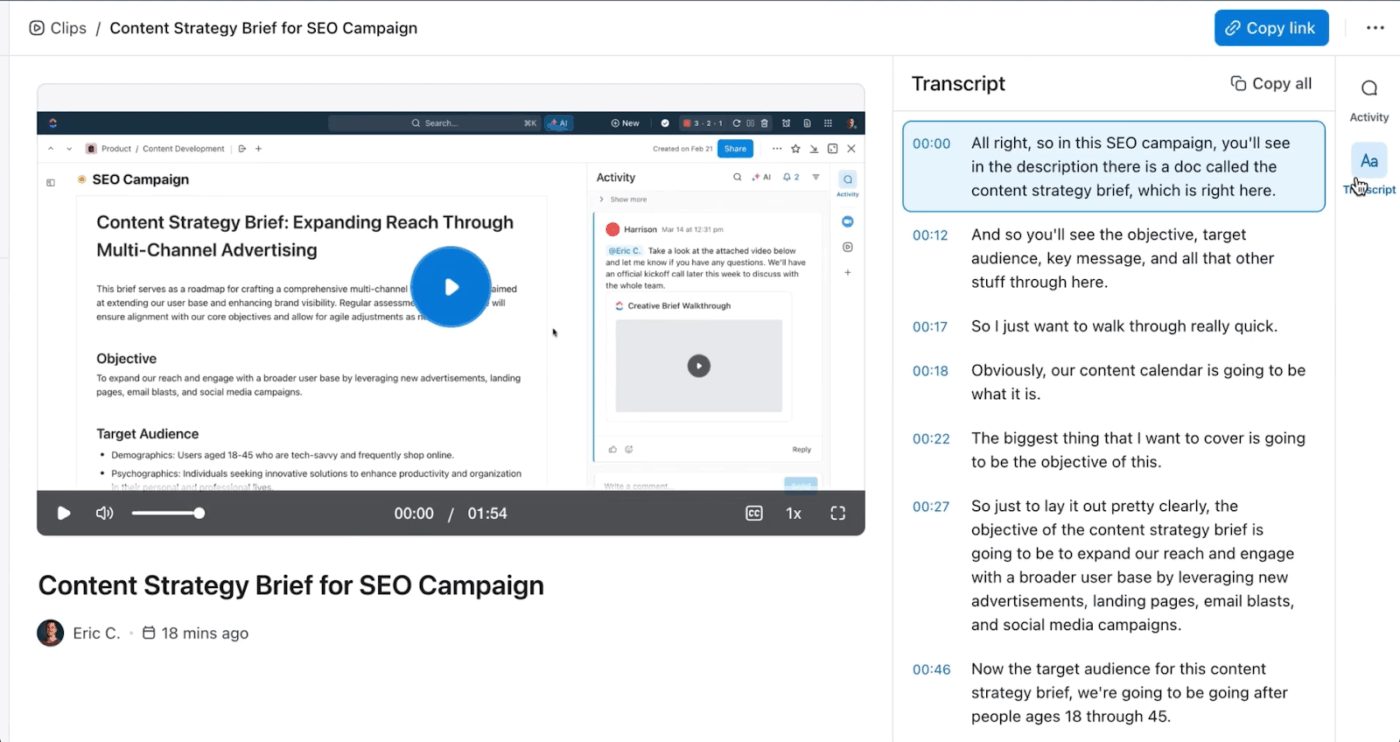Descript wird häufig für KI-gestützte Transkription, Videobearbeitung und Bildschirmaufzeichnung verwendet und ist damit ein solider Ausgangspunkt für viele Ersteller. Wenn Ihre Anforderungen an Inhalte jedoch wachsen, benötigen Sie möglicherweise Tools mit umfassenderen Bearbeitungsfunktionen, besseren Voiceovers oder flexibleren Workflows.
In diesem Leitfaden haben wir die besten Descript-Alternativen zusammengestellt – von Tools für Podcaster und Pädagogen bis hin zu Plattformen für filmische Bearbeitung, mehrsprachige Transkription und KI-gestützte Zusammenarbeit.
Warum sollten Sie sich für Alternativen zu Descript entscheiden?
Descript macht die Bearbeitung weniger mühsam, insbesondere wenn Sie gerade erst mit Audio- oder Videoinhalten beginnen. Aber ein paar Dinge könnten Ihnen seltsam vorkommen, sobald Sie sich eingearbeitet haben. Hier sind einige häufige Herausforderungen, denen Benutzer begegnen:
- Längere Videos können verzögert werden und unübersichtlich werden
- Die Audioqualität muss oft mit externen Tools bereinigt werden
- Die Bearbeitung mehrerer Spuren ist limitiert und nicht sehr intuitiv
- Die Integration mit Software für die Zusammenarbeit an Inhalten ist schwach
- Die Preise steigen über den Basisplan hinaus stark an
- Storyboard-Vorlagen unterstützen keine komplexe Videoplanung
- KI-Tools haben Schwierigkeiten mit dem Kontext in verrauschten oder technischen Audiodateien
Wenn Sie detaillierte Kommunikationsstrategien entwickeln oder größere Medienprojekte und Videomaterial verwalten, benötigen Sie möglicherweise Tools mit erweiterten Funktionen.
👀 Wussten Sie schon? Der 21st Century Communications and Video Accessibility Act (CVAA) schreibt vor, dass alle Online-Videos, die zuvor im Fernsehen mit Untertiteln ausgestrahlt wurden, auch beim Streaming mit Untertiteln versehen sein müssen. Plattformen, die Online-TV-Inhalte anzeigen, müssen die Qualität, das Timing und die Genauigkeit der Untertitel gemäß den FCC-Standards gewährleisten.
Descript-Alternativen auf einen Blick
Bevor wir uns mit den Details befassen, finden Sie hier einen Vergleich der besten Descript-Alternativen auf unserer Liste hinsichtlich ihrer wichtigsten Features, Anwendungsfälle und Preise.
| Tools | Am besten geeignet für | Schlüssel-Features | Preise |
| ClickUp | Teams jeder Größe, die KI-gestützte Nachverfolgung von Aufgaben, Remote-Zusammenarbeit und Produktion von Inhalten benötigen | ClickUp Clips, KI-Transkription, Meeting-Zusammenfassungen, Aufgabenintegration, Dokumente, Automatisierungen, Projektvorlagen | Kostenlos; Benutzerdefinierte Preise für Unternehmen verfügbar |
| Otter. ai | Aufzeichnen und Transkribieren von Meetings mit KI-Agenten | Live-Transkription, Meeting-Wiedergabe, automatisierte Zusammenfassungen, Salesforce-Synchronisierung, mobile Widgets, Siri-Verknüpfungen | Kostenlos; Bezahlpläne ab 16,99 $/Monat |
| Murf AI | Hochwertige Voiceovers zu Videoinhalten hinzufügen | Text-to-Speech-Voiceovers, über 120 Stimmen, Bearbeitung von Skripten, Steuerung von Tonhöhe, Geschwindigkeit und Betonung, Synchronisierung von Audio | Bezahlte Pläne beginnen bei 29 $/Monat |
| VEED. IO | Branding-orientierte visuelle Videobearbeitung und schnelle Erstellung von Inhalten | Marken-Kits, Untertitelgenerator, Füllwortentfernung, Audiogramme, browserbasierte Bearbeitung, iOS-Support | Kostenlos; kostenpflichtige Pläne ab 12 $/Monat |
| Maestra | Übersetzen und transkribieren Sie Videos in Echtzeit in über 125 Sprachen | Mehrsprachige Transkription, Untertitel-Editor, Stimmklonen, Füllwortentfernung, Voiceovers, Live-Untertitel | Bezahlte Pläne beginnen bei 12 $/Monat |
| Camtasia | Zeitleistenbasierte Videobearbeitung mit interaktiven Trainings-Features | Bildschirmaufzeichnung, mehrspurige Zeitleiste, Quizfragen, animierte Anmerkungen, LMS-Exporte, integrierte Aufzeichnung, Vorlagen für Inhalte | Kostenpflichtig ab 179,88 $/Jahr |
| Riverside. fm | Hochauflösende Podcast- und Videoaufnahmen | Lokale 4K-Aufnahme, separate Spuren, Magic Clips, Live-Upload in die Cloud, KI-Transkription | Kostenlos; Bezahlpläne ab 29 $/Monat |
| Trint | Schnelle, mehrsprachige Transkription und gemeinsame Bearbeitung | transkription in über 40 Sprachen, Übersetzung in über 50 Sprachen, Sprecher-Tags, durchsuchbare Transkripte, Zusammenfassungen | Bezahlte Pläne beginnen bei 80 $/Monat |
| DaVinci Resolve | VFX-intensive Projekte, filmreife Bearbeitung und professionelle Kontrolle | Bearbeitung der Zeitleiste, Farbkorrektur, Bewegungsgrafiken, Fairlight-Audio-Tools und Grafikdesign-Funktionen | Benutzerdefinierte Preise |
| Reduct | Interviewbasierte Videobearbeitung mit kollaborativen Workflows | Textbasierte Bearbeitung, unscharfe Suche, Highlights, Team-Tagging, storybasierte Reels | Bezahlte Pläne beginnen bei 15 $/Monat |
| Rev | Transkripte in menschlicher Qualität, Untertitel und juristische Genauigkeit | Von Menschen bearbeitete Transkripte, Untertitel in Fremdsprachen, Live-Untertitel, Zoom-Integration, Einhaltung gesetzlicher Vorschriften | Bezahlte Pläne beginnen bei 14,99 $/Monat |
Die 11 besten Descript-Alternativen
Wie wir Software bei ClickUp bewerten
Unser Redaktionsteam folgt einem transparenten, recherchierten und herstellerneutralen Prozess, sodass Sie darauf vertrauen können, dass unsere Empfehlungen auf dem tatsächlichen Wert der Produkte basieren.
Hier finden Sie eine detaillierte Übersicht darüber , wie wir Software bei ClickUp bewerten.
Nachdem Sie nun die Schwächen des Tools kennen, lassen Sie uns Descript-Alternativen erkunden, die diese Lücken schließen und gleichzeitig eine nahtlose Benutzererfahrung bieten. Lassen Sie uns ihre herausragenden Features, Einschränkungen, Preise und Benutzerbewertungen analysieren, damit Sie die richtige Lösung für Ihre Audio- und Videoanforderungen finden.
Ganz gleich, ob Sie auf transkriptionsbasierte Bearbeitung angewiesen sind, bessere Tools für die Verwaltung von Videomaterial benötigen oder einfach nur eine schnellere und flexiblere Möglichkeit zur Bearbeitung von Videos suchen – unsere Liste enthält eine Plattform, die zu Ihrem Workflow für die Erstellung von Inhalten passt.
1. ClickUp (Am besten für die Verwaltung von Audio- und Video-Bearbeitungs-Workflows geeignet)
ClickUp, die App für alles rund um die Arbeit, lässt sich ganz einfach an die Verwaltung Ihres gesamten Workflows für die Video- oder Podcast-Produktion anpassen. Im Gegensatz zu Descript, das sich nur auf die Bearbeitung und Transkription konzentriert, hilft Ihnen ClickUp bei der Planung, Zuweisung und Nachverfolgung jedes einzelnen Schritts, vom Drehbuch bis zur Postproduktion.
Dies ist besonders nützlich für Teams, die mehrere Projekte, enge Termine und zahlreiche bewegliche Teile jonglieren müssen. Die Plattform zeichnet kurze Videos auf, erstellt KI-gestützte Meeting-Notizen, Zusammenfassungen und Transkripte und bietet eine nahtlose Aufgabenintegration, damit Ihre Projekte immer vorankommen.
Möchten Sie schnell mit der Aufzeichnung Ihres Bildschirms beginnen? Mit ClickUp Clips können Sie Ihren Bildschirm direkt aus Ihrem Workspace aufzeichnen und freigeben – ganz ohne zusätzliche Tools.
Wenn Sie die Aufnahme beendet haben, kopieren Sie den Link und fügen Sie ihn in ClickUp-Dokumente oder -Aufgaben ein, um Ihr Team durch die nächsten Schritte zu führen.
Erstellen Sie Videos und binden Sie Bildschirmaufnahmen mit ClickUp Clips ein
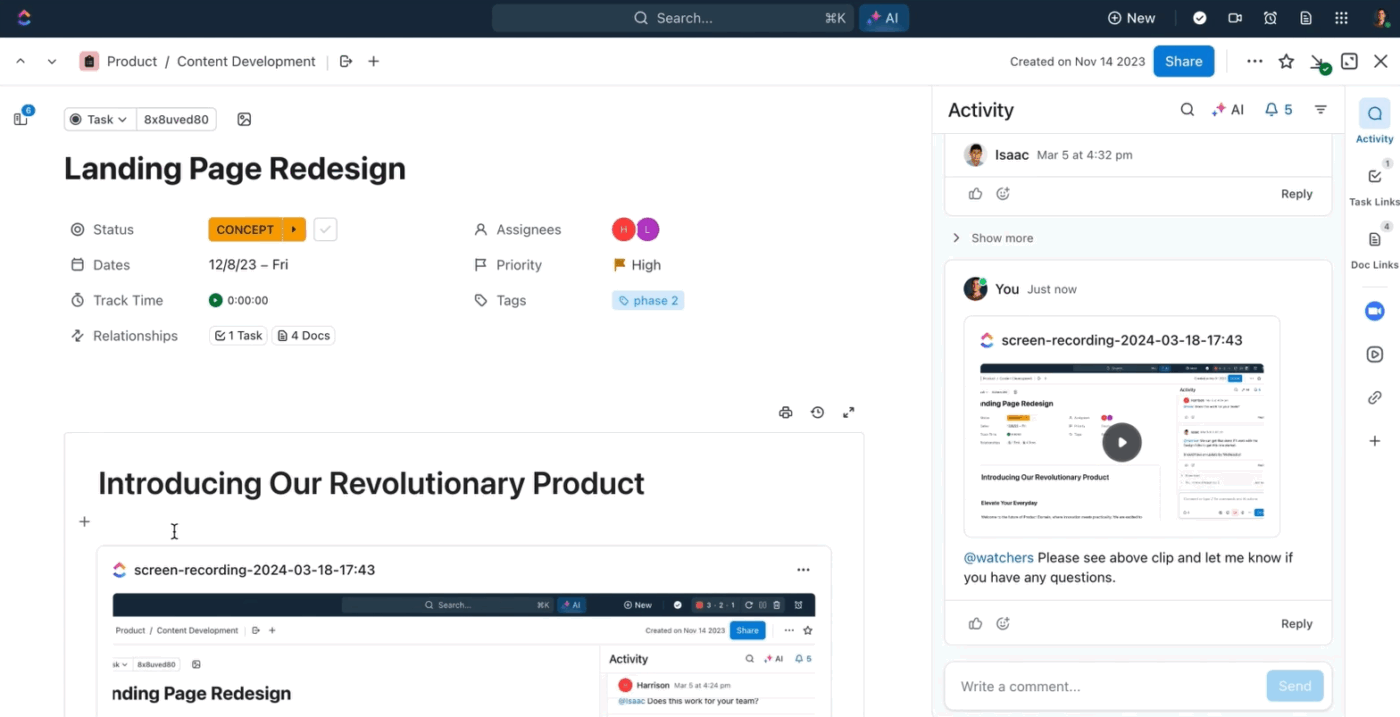
ClickUp Clips ist ein kostenloser Bildschirmrekorder ohne Wasserzeichen, mit dem Sie Updates, Tutorials oder Feedback freigeben können, ohne endlos tippen oder Meetings abhalten zu müssen. Laden Sie Ihren Clip herunter oder teilen Sie einen öffentlichen Link – sogar außerhalb Ihres Workspace.
Jedes Video wird in Ihrem hub für später gespeichert. Ganz gleich, ob Sie einen Editor anleiten, ein Tutorial aufzeichnen oder ein Unternehmensvideo erstellen möchten – Clips bietet eine einfachere Alternative zur komplexen Bearbeitung von Descript.
Führen Sie asynchrone Meetings durch und vereinfachen Sie Feedback-Schleifen
Verzichten Sie auf tägliche Stand-up-Meetings und lange Videoanrufe. Verwenden Sie ClickUp Chat, um kontextbezogen zusammenzuarbeiten, Kommentare zu hinterlassen und Teamkollegen zu taggen. Mit SyncUps können Sie mit Ihrem Team in Echtzeit Video- oder Sprachanrufe starten, ohne ClickUp zu verlassen. Teilen Sie Ihren Bildschirm, verbinden Sie Aufgaben, machen Sie Notizen und zeichnen Sie die Sitzung für alle auf, die sie verpasst haben. Das ist perfekt für schnelle Produktionsbesprechungen, Überprüfungen oder spontane Bearbeitungen.
Clips automatisch transkribieren mit ClickUp Brain
ClickUp bietet auch KI-Transkriptionstools, die automatisch Sprache in Text für Ihre Audio- und Videos umwandeln. Starten Sie ClickUp Brain in Ihrem Workspace, um loszulegen. Das Tool transkribiert automatisch jeden Clip, den Sie erstellen.
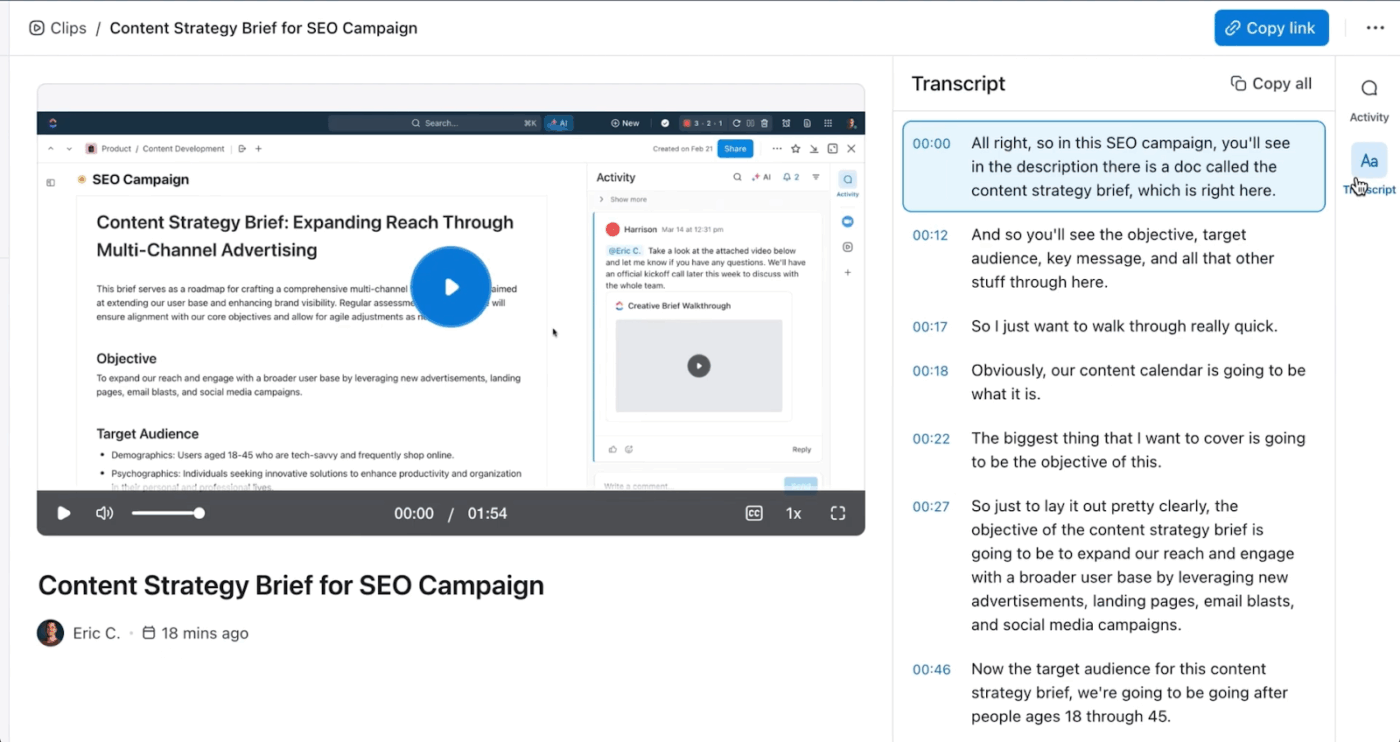
Sie können sogar Fragen zum Clip und zur Transkription stellen, und ClickUp Brain generiert sofort genaue Informationen und Erkenntnisse. Darüber hinaus kann die integrierte KI Verbesserungen für Ihre Videobearbeitung und die Erstellung von Inhalten vorschlagen.
💡 Profi-Tipp: Sie können sogar ClickUp Brain Max für die Funktion „Talk to Text“ verwenden, um Ihre gesprochenen Ideen in vollständig formatierte Dokumente oder Aufgaben umzuwandeln – klicken Sie einfach auf das Mikrofonsymbol, sprechen Sie ganz natürlich und überlassen Sie ClickUp das Schreiben.
Erstellen Sie Live-Zusammenfassungen von Meetings mit ClickUp AI Notetaker
Im Gegensatz zu Descript oder anderen KI-Transkriptionstools, bei denen Sie Aufzeichnungen hochladen oder importieren müssen, um Transkripte zu erhalten und diese manuell zu bearbeiten, erledigt ClickUp alles in Echtzeit. Der ClickUp AI Notetaker nimmt an Ihren Zoom- oder Google Meet-Anrufen teil, verarbeitet die Diskussion und erstellt automatisch eine Zusammenfassung mit Aktionspunkten, Entscheidungen und Follow-ups.
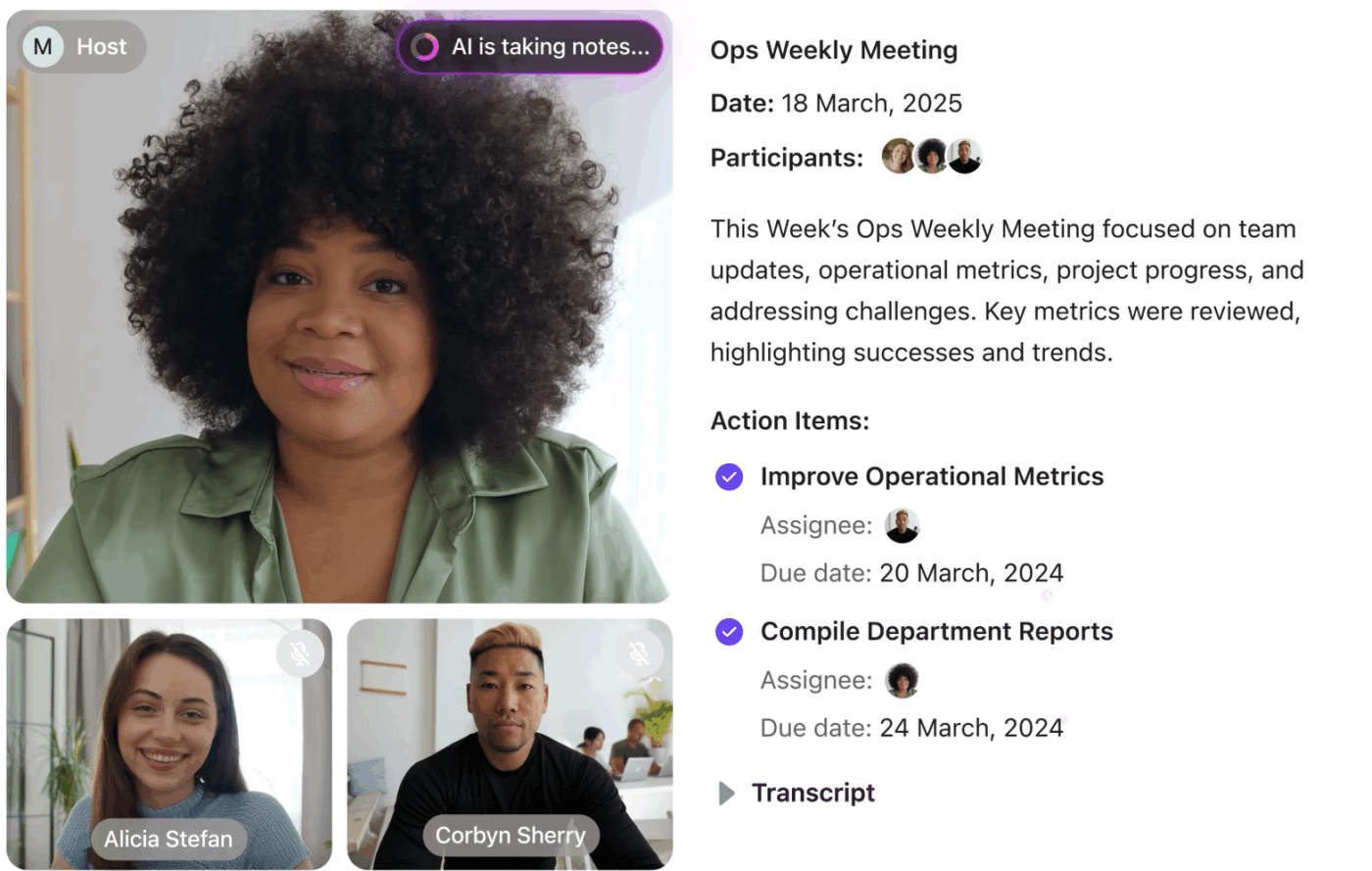
Es wurde entwickelt, um manuelle Notizen zu reduzieren und Teams dabei zu helfen, während Telefonaten konzentriert zu bleiben, anstatt sich mit dem Aufschreiben von Notizen zu beschäftigen. Sie können die Diskussion festhalten, eine übersichtliche Zusammenfassung erstellen und diese direkt mit den relevanten Aufgaben und ClickUp-Dokumenten verknüpfen.
Wenn Ihr Team sich wöchentlich trifft, um Skripte oder Entwürfe zu planen, lassen Sie ClickUp dies live erledigen – Sie müssen es später nicht mehr in Descript bearbeiten. Sie erhalten eine sofortige Zusammenfassung mit zuweisbaren Aktionselementen, sodass Content-Teams Unterhaltungen ohne Bearbeitung oder Bereinigung in Aufgaben umwandeln können.
📮ClickUp Insight: 50 % der Befragten unserer Umfrage geben Freitag als ihren produktivsten Tag an. Dies könnte ein Phänomen sein, das für die moderne Arbeitswelt einzigartig ist. Freitags finden in der Regel weniger Meetings statt, was in Kombination mit dem während der Arbeitswoche angesammelten Kontext zu weniger Unterbrechungen und mehr Zeit für konzentriertes Arbeiten führen kann.
Möchten Sie die Produktivität vom Freitag die ganze Woche über aufrechterhalten? Nutzen Sie asynchrone Kommunikationsmethoden mit ClickUp, der App für alles, was mit Arbeit zu tun hat! Nehmen Sie Ihren Bildschirm mit ClickUp Clips auf, erhalten Sie sofortige Transkriptionen über ClickUp Brain oder bitten Sie den KI-Notiznehmer von ClickUp, einzuschreiten und die Highlights des Meetings für Sie zusammenzufassen!
Die besten Features von ClickUp
- Weisen Sie Aufgaben zu, die mit bestimmten Teilen Ihres Produktionsprozesses verbunden sind, wie z. B. die Bearbeitung von Videospuren oder die Überprüfung von Skripten
- Organisieren Sie alle Ihre Inhaltsprojekte mit benutzerdefinierten Ansichten wie Kalender, Board und Zeitleiste
- Automatisieren Sie Routineschritte wie das Verschieben von Aufgaben vom Skript zur Bearbeitung, sobald das Rohvideo mit ClickUp Automatisierung hochgeladen wurde
- Passen Sie Ihren Workspace mit Vorlagen an, die Planung, Überprüfungen und Genehmigungen für ein reibungsloses Projektmanagement bei der Videoproduktion unterstützen
- Integrieren Sie Videobearbeitungs-Tools, Cloud-Speicher und Messaging-Apps, um die Lücke zwischen Planung und Produktion zu schließen
Einschränkungen von ClickUp
- Anfänger könnten die umfangreichen Features anfangs etwas überwältigend finden
Preise für ClickUp
Bewertungen und Rezensionen zu ClickUp
- G2: 4,7/5 (über 9.000 Bewertungen)
- Capterra: 4,6/5 (über 4.000 Bewertungen)
Was sagen echte Benutzer über ClickUp?
Eine G2-Bewertung sagt:
ClickUp ist mein tägliches Tool in unserer Agentur für die Verwaltung von Aufgaben, Teamarbeit und kreatives Chaos. Es ist modern, übersichtlich, intuitiv und unglaublich anpassungsfähig, sodass ich alles genau auf die Arbeitsweise meines Gehirns abstimmen kann. Die Benutzeroberfläche ist gut durchdacht und macht die Arbeit wirklich Spaß. Ich schätze auch, wie einfach es ist, alles zu verbinden, Workflows zu optimieren und effizient zusammenzuarbeiten. Features wie Whiteboards, Clips, Erinnerungen und der Notepad helfen mir, alles an einem Ort zu behalten. Keine verstreuten Tools, Gedanken oder Chaos mehr. Es ist übersichtlich, effizient und macht tatsächlich Spaß.
ClickUp ist mein tägliches Arbeitsmittel in unserer Agentur für die Verwaltung von Aufgaben, Teamarbeit und kreativem Chaos. Es ist modern, übersichtlich, intuitiv und unglaublich anpassungsfähig, sodass ich alles genau auf meine Arbeitsweise zuschneiden kann. Die Benutzeroberfläche ist gut durchdacht und macht die Arbeit wirklich Spaß. Ich schätze auch, wie einfach es ist, alles zu verbinden, Workflows zu optimieren und effizient zusammenzuarbeiten. Features wie Whiteboards, Clips, Erinnerungen und der Notepad helfen mir, alles an einem Ort zu behalten. Keine verstreuten Tools, Gedanken oder Chaos mehr. Es ist übersichtlich, effizient und macht tatsächlich Spaß.
2. Otter. ai (Am besten geeignet für die Aufzeichnung und Transkription von Meetings mit KI-Agenten)
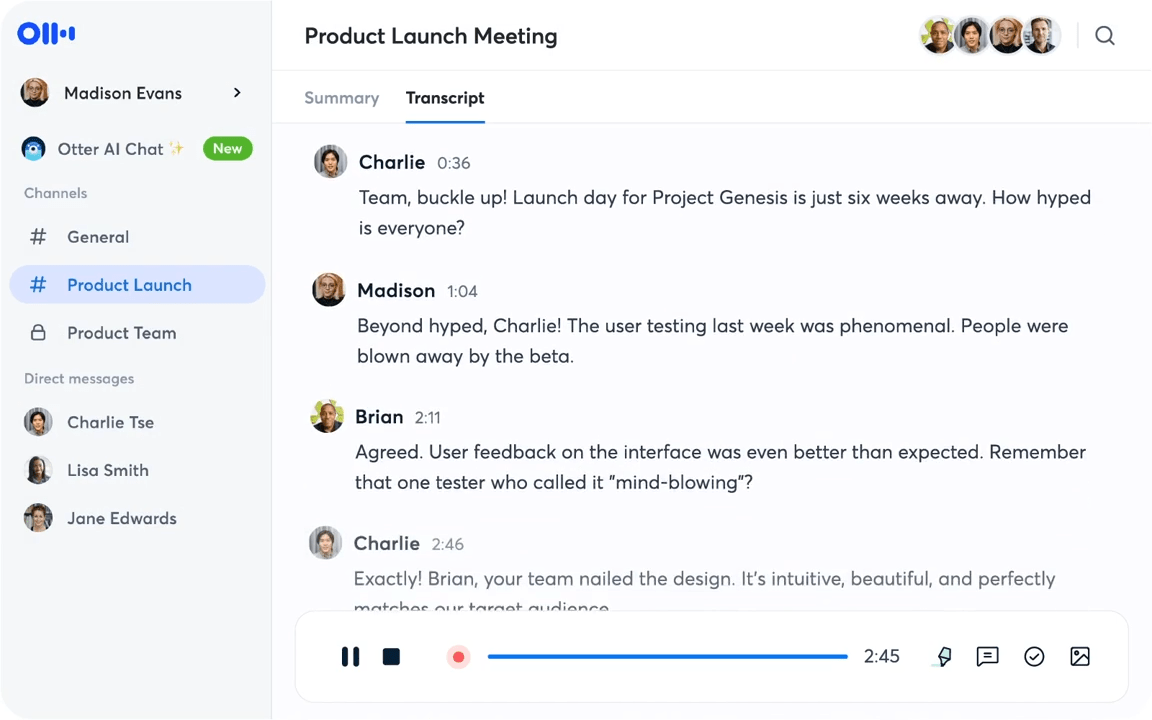
Otter AI kann Ihnen dabei helfen, indem es Ihre Meetings und Videos in Echtzeit transkribiert und in klare, strukturierte Zusammenfassungen umwandelt, die Sie freigeben und in verschiedenen Inhaltsformaten wiederverwenden können.
Im Gegensatz zu Descript, das sich mehr auf die Bearbeitung von Zeitleisten konzentriert und manuelles Nachbessern erfordert, optimiert Otter die Erfassung und Organisation von gesprochenen Inhalten. Auf diese Weise können Sie sich ohne zusätzliche Bearbeitungsschritte auf das Skripten, Überprüfen und Wiederverwenden konzentrieren.
Der KI-Assistent von Otter kann automatisch über Zoom, Google Meet oder Microsoft Teams an Ihren virtuellen Meetings teilnehmen, die gesamte Unterhaltung live transkribieren, dabei jeden Sprecher identifizieren, freigegebene Folien synchronisieren und wichtige Aktionspunkte hervorheben, sobald sie genannt werden. Alles ist durchsuchbar, mit Zeitstempeln versehen und kann geteilt werden, sodass Sie eine Unterhaltung Tage oder Wochen später wieder aufrufen können, ohne die gesamte Aufzeichnung erneut abspielen zu müssen.
Außerdem erhalten Sie automatische Zusammenfassungen, Schlüsselwörter und die Möglichkeit, Teamkollegen Highlights oder Kommentare zuzuweisen, was die Zusammenarbeit über Anrufe hinweg oder die Weitergabe von Entscheidungen an Stakeholder erleichtert. Die Chrome-Erweiterung und die Kalender-Synchronisierung von Otter sorgen dafür, dass Sie kein Meeting mehr verpassen, und dank des mobilen Zugriffs können Sie Transkripte auch unterwegs aufzeichnen oder überprüfen.
KI-Fähigkeit: Otter nutzt KI, um in Echtzeit Transkripte zu erstellen, Meetings zusammenzufassen, Sprecher zu identifizieren und wichtige Momente hervorzuheben – ganz ohne manuelle Eingaben. So werden Workflows nach Meetings optimiert, vom Notieren bis zum Freigeben.
Otter. ai beste Features
- Importieren und transkribieren Sie zuvor aufgezeichnete Audio- oder Videodateien
- Videoaufzeichnungen von Zoom, Google Meet und Microsoft Teams wiedergeben
- Synchronisieren Sie Verkaufserkenntnisse und Notizen zu Kundengesprächen direkt mit Salesforce mithilfe des Vertriebsagenten von Otter
- Greifen Sie auf Widgets für Android oder iOS zu und nutzen Sie Siri-Verknüpfungen für schnelle Aktionen
- Markieren Sie Schlüsselstellen, erstellen Sie Zusammenfassungen und fügen Sie Kommentare in Echtzeit hinzu
- Nehmen Sie mit dem Otter Assistant automatisch an Meetings aus Ihrem Kalender teil
Einschränkungen von Otter.ai
- Der Free-Plan von Otter AI ist auf 300 Transkriptionsminuten pro Monat mit einer Obergrenze von 30 Minuten pro Unterhaltung beschränkt
- Selbst mit dem Enterprise-Plan sind Sie auf 6.000 Minuten pro Monat und nur vier Stunden Aufnahmesitzungen beschränkt
Otter. ai Preise
- Basic: Kostenlos
- Pro: 16,99 $/Monat pro Benutzer
- Business: 30 $/Monat pro Benutzer
- Enterprise: Benutzerdefinierte Preise
Otter.ai Bewertungen und Rezensionen
- G2: 4,3/5 (über 300 Bewertungen)
- Capterra: 4,4/5 (über 90 Bewertungen)
Was sagen echte Benutzer über Otter.ai?
Eine G2-Rezension lautet:
Ich liebe die Zusammenfassungen, dass sie bearbeitbar sind und dass ich die Seitenleiste verwenden kann, um anhand der Zusammenfassung der Details eine E-Mail-Vorlage für die Nachverfolgung zu erstellen. Das spart SO VIEL ZEIT. Ich finde es toll, dass alle Notizen auf der Website durchsuchbar und leicht zu finden sind. Es ist einfach, Otter zu Beginn der Woche für meine Meetings zu planen. Die Notizen lassen sich leicht mit meinem Team teilen.
Ich liebe die Zusammenfassungen, dass sie bearbeitbar sind und dass ich die Seitenleiste verwenden kann, um anhand der Zusammenfassung der Details eine E-Mail-Vorlage für die Nachverfolgung zu erstellen. Das spart SO VIEL ZEIT. Ich finde es toll, dass alle Notizen auf der Website durchsuchbar und leicht zu finden sind. Es ist einfach, Otter zu Beginn der Woche für meine Meetings zu planen. Die Notizen lassen sich leicht mit meinem Team teilen.
3. Murf AI (Am besten geeignet zum Hinzufügen von Voiceovers zu Anzeigen und Videoinhalten)
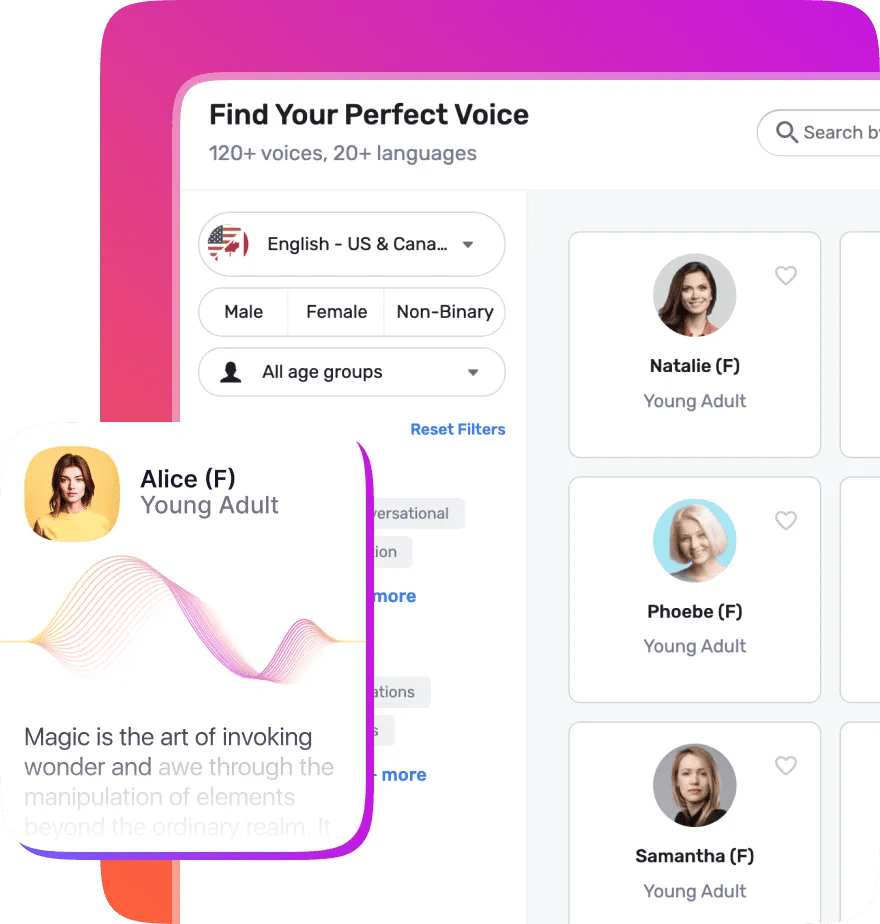
Klare, hochwertige Audioaufnahmen sind entscheidend für die Wirkung von Videoinhalten. Schlechte Voiceovers können Zuschauer ablenken oder Ihre Botschaft verwässern. Die manuelle Aufnahme kann zeitaufwändig und riskant sein, da Hintergrundgeräusche oder uneinheitliche Tonlagen auftreten können.
Murf AI ist eine Alternative zu Descript, die aus Text hochwertige, KI-gestützte Voiceovers generiert. Sie können aus verschiedenen Stimmen, Tonlagen und Sprachen wählen, um sie an Ihr Publikum anzupassen, wodurch es einfacher wird, die Audioqualität ohne manuelle Aufnahmen aufrechtzuerhalten.
Sie können Skripte auch mit verschiedenen Stimmen in der Vorschau anhören, bevor Sie einen Clip fertigstellen. Dies ist besonders hilfreich für kreative Teams, die verschiedene Tonvarianten testen möchten. Über die Studio-Oberfläche können Sie ganz einfach Musik hinzufügen, Skripte bearbeiten und Voiceovers mit Bildmaterial synchronisieren – alles an einem Ort.
KI-Fähigkeit: Murf verwendet Deep-Learning-Sprachsynthese, um schriftliche Inhalte in lebensechte Sprache umzuwandeln, wobei Tonhöhe, Geschwindigkeit, Betonung und Tonfall gesteuert werden können.
Die besten Features von Murf AI
- Konvertieren Sie Text mithilfe KI-gestützter Voiceover-Zeichen sofort in Sprache
- Bearbeiten Sie Audio, indem Sie Tonhöhe, Pausen, Betonung und Geschwindigkeit präzise anpassen
- Wählen Sie aus über 120 Stimmen mit verschiedenen Akzenten, Tonlagen und Sprachen für jede Art von Inhalt
- Verwenden Sie integrierte Tools zur Skriptbearbeitung, um Ihre Erzählung direkt innerhalb der Plattform zu verfeinern
- Integrieren Sie sie in Ihren Video-Editor, indem Sie hochwertige Audio-Clips für eine einfache Synchronisierung exportieren
- Hören Sie sich Voiceovers in Echtzeit an und wechseln Sie Stimmen mitten im Skript, um eine dynamischere Wiedergabe zu erzielen
- Fügen Sie Hintergrundmusik oder Soundeffekte hinzu, um Ihre Erzählung ohne zusätzliche Tools zu bereichern
Einschränkungen von Murf AI
- Es handelt sich nicht um einen textbasierten Video-Editor, daher können Sie Videoclips nicht direkt schneiden oder neu anordnen
- Dieses Tool kann keine Audioaufnahmen aus echten Sprachaufnahmen bereinigen oder verbessern
Preise für Murf AI
- Ersteller: 29 $/Monat
- Wachstum: 99 $/Monat
- Business: 299 $/Monat
- Enterprise: Benutzerdefinierte Preise
Bewertungen und Rezensionen zu Murf AI
- G2: 4,7/5 (über 1.300 Bewertungen)
- Capterra: Nicht genügend Bewertungen
Was sagen echte Benutzer über Murf AI?
Eine G2-Bewertung lautet:
Murf Studio ist einfach zu bedienen. Wir sind eine Zahnarztpraxis und verwenden es derzeit, um unsere langweilige Warteschleifenmusik in einen Marketing-Spot mit Musik zu verwandeln, der unsere Patienten über unsere Dienstleistungen informiert. Unser nächstes Projekt wird sein, es auf unserer Website für einige Videos zur Patientenaufklärung und Marketingvideos zu verwenden, die wir veröffentlichen möchten
Murf Studio ist einfach zu bedienen. Wir sind eine Zahnarztpraxis und verwenden es derzeit, um unsere langweilige Warteschleifenmusik in einen Marketing-Spot mit Musik zu verwandeln, der unsere Patienten über unsere Dienstleistungen informiert. Unser nächstes Projekt wird sein, es auf unserer Website für einige Videos zur Patientenaufklärung und Marketingvideos zu verwenden, die wir veröffentlichen möchten
🧠 Wissenswertes: Früher haben Editoren Filmstreifen von Hand geschnitten. Vor der Einführung von Video- oder digitalen Systemen verwendeten Editoren Scheren, Klebeband und Klebstoff, um Zelluloidstücke miteinander zu verbinden, wobei sie oft die Beleuchtung des Schranks betrachteten, um Schnitte zu erkennen!
4. VEED. IO (Am besten geeignet, um Ihren Videobearbeitungsprozess an Ihre Markenrichtlinien anzupassen)
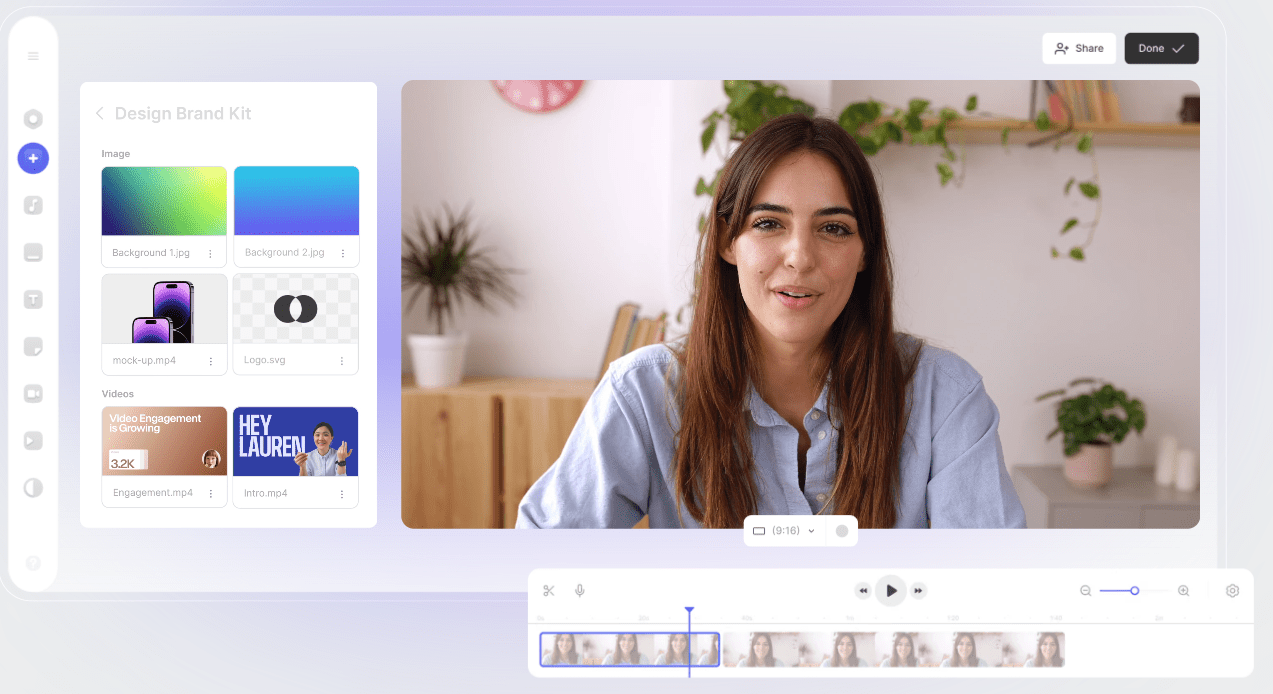
Unternehmen mit einem konsistenten Branding werden 3,5-mal häufiger wahrgenommen – das gilt auch für Videos. VEED. IO hilft Ihnen dabei, diese Konsistenz zu wahren, indem Sie Ihre Videos direkt im Browser zuschneiden, untertiteln und mit Ihrem Branding versehen können.
Sie können Marken-Kits anwenden, Logos hinzufügen, Text einblenden und Audiogramme erstellen – alles an einem Ort. Während Descript sich besser für transkriptionsintensive Workflows und Podcasts eignet, ist VEED. IO ideal für schnelllebige, visuelle Storytelling-Projekte und schnell umsetzbare Markeninhalte.
VEED wurde für Marketer und Content-Teams entwickelt, die Geschwindigkeit ohne Abstriche bei der Qualität benötigen. Die Plattform umfasst Tools für die Bearbeitung mehrerer Dateien gleichzeitig, die Größenanpassung und plattformspezifische Exporte, mit denen sich Social-Video-Pipelines beschleunigen lassen.
KI-Fähigkeit: VEED nutzt KI, um Untertitel automatisch zu generieren, Füllwörter zu erkennen, Audio zu bereinigen und sogar Inhalte automatisch zu kürzen, indem wichtige Momente oder Stille identifiziert werden.
Die besten Features von VEED. IO
- Bearbeiten Sie Videos online von jedem Gerät aus – Android, Desktop oder iOS – für Zugriff von unterwegs
- Videos mit einer All-in-One-Plattform zuschneiden, untertiteln, mit Ihrer Marke versehen und exportieren
- Nutzen Sie eine benutzerfreundliche Oberfläche, die auch für Anfänger eine einfache Bearbeitung ermöglicht
- Bereinigen Sie Audiodateien, indem Sie Füllwörter und unangenehme Pausen entfernen
- Generieren Sie Untertitel automatisch mit integrierten Transkriptionstools
VEED. IO Einschränkungen
- Große Videodateien können gelegentlich zu Fehlern oder Verzögerungen im Browser führen
- Tools zur Audiobearbeitung sind einfach und in ihrer Flexibilität begrenzt
Preise für VEED. IO
- Free
- Lite: 24 $/Monat pro Video-Editor
- Pro: 55 $/Monat pro Video-Editor
- Enterprise: Benutzerdefinierte Preise
Bewertungen und Rezensionen zu VEED. IO
- G2: 4,6/5 (über 1.300 Bewertungen)
- Capterra: 3,3/5 (über 50 Bewertungen)
Was sagen echte Benutzer über VEED. IO?
Ein G2-Rezensent schreibt:
Mit VEED kann ich Inhalte schnell, einfach und professionell erstellen, da ich alle Funktionen zur Erstellung und Bearbeitung von Videos online in einem Tool habe. Die einfache Bedienung reduziert meine Bearbeitungszeit und mit den Tools lassen sich ganz einfach persönliche Akzente setzen. Der Kundensupport antwortet schnell und hilft weiter. Es werden ständig Updates und tolle Features hinzugefügt, mit denen Sie Ihre Videos auf jeder Plattform integrieren können.
Mit VEED kann ich Inhalte schnell, einfach und professionell erstellen, da ich alle Funktionen zur Erstellung und Bearbeitung von Videos online in einem Tool habe. Die einfache Bedienung reduziert meine Bearbeitungszeit und mit den Tools lassen sich ganz einfach persönliche Akzente setzen. Der Kundensupport antwortet schnell und hilft weiter. Es werden ständig Updates und tolle Features hinzugefügt, mit denen Sie Ihre Videos auf jeder Plattform integrieren können.
📖 Lesen Sie auch: Die besten KI-Videogeneratoren für atemberaubende Inhalte
5. Maestra (Am besten geeignet für die Übersetzung und Transkription von Videos in Echtzeit)
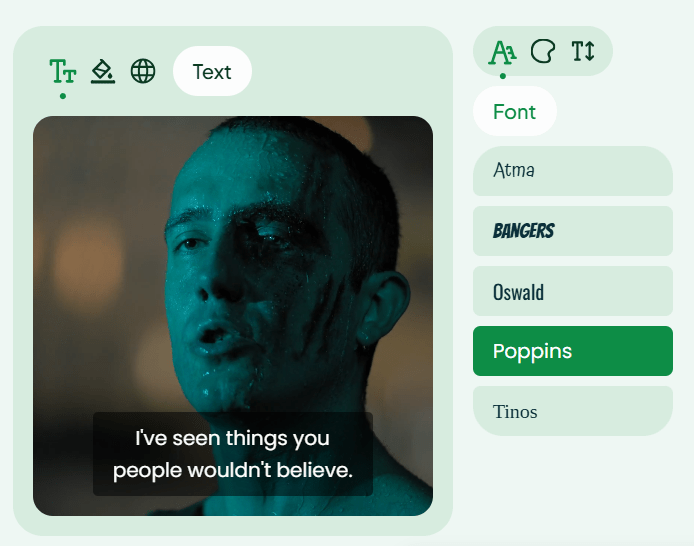
Eine der wichtigsten Einschränkungen von Descript ist die Verarbeitung mehrsprachiger Inhalte. Während es sich bei der Transkription und textbasierten Bearbeitung auszeichnet, fehlen ihm integrierte Tools für die Übersetzung oder Synchronisation. Maestra füllt diese Lücke – Sie können Audio- oder Videodateien hochladen und sofort Transkripte, Untertitel und KI-Voiceovers in über 125 Sprachen erstellen.
Sie können Untertitel in einer Text-Oberfläche bearbeiten, Ihre Stimme für mehr Konsistenz klonen und Features wie Live-Untertitelung, Echtzeit-Transkription und Overdubbing nutzen – ideal für Webinare und virtuelle Ereignisse.
Maestra ist besonders hilfreich für Ersteller oder Unternehmen mit einem globalen Publikum. Dank der Unterstützung für Sprachklonen und Echtzeit-Untertitelung ist es einfacher, inklusive und barrierefreie Inhalte zu erstellen, ohne auf mehrere Bearbeitungs-Tools angewiesen zu sein.
KI-Fähigkeit: Maestra nutzt KI für die automatische Transkription, mehrsprachige Übersetzung und neuronales Klonen von Stimmen, sodass Benutzer innerhalb von Sekunden synchronisierte Versionen ihrer Inhalte erstellen können.
Die besten Features von Maestra
- Transkribieren Sie Audio- und Videodateien automatisch, um manuelle Arbeit zu vermeiden
- Erstellen Sie Transkripte in mehreren Sprachen während der Bearbeitung Ihrer Medien
- Entfernen Sie Füllwörter und unangenehme Pausen direkt aus dem Transkript
- Klonen Sie Ihre Stimme und verwenden Sie Spracherkennung, um den Tonfall in allen Sprachen konsistent zu halten
- Passen Sie Timing, Text und Audio mit erweiterten Bearbeitungsfunktionen an
- Fügen Sie KI-generierte Voiceovers in mehreren Sprachen hinzu, um eine globale Reichweite zu erzielen
- Verwenden Sie Echtzeit-Untertitel für Live-Ereignisse, Webinare und virtuelle Schulungen
Einschränkungen von Maestra
- Keine Bearbeitung anhand einer Zeitleiste, was die Feinabstimmung visueller Inhalte erschwert
- Die automatische Übersetzung verlangsamt sich bei der Verarbeitung großer Videodateien
Preise für Maestra
- Pay-As-You-Go: 12 $/Monat
- Lite: 29 $/Monat
- Basic: 49 $/Monat
- Premium: 99 $/Monat
- Enterprise: Benutzerdefinierte Preise
Bewertungen und Rezensionen zu Maestra
- G2: Nicht genügend Bewertungen
- Capterra: Nicht genügend Bewertungen
Was sagen Benutzer aus der Praxis über Maestra?
Ein G2-Rezensent sagt:
Die Geschwindigkeit und Einfachheit, mit der Untertitel in so vielen verschiedenen Sprachen hochgeladen und transkribiert werden können, ist das, was mir an diesem Tool am besten gefällt. Ich finde es auch toll, dass ich meine Transkriptionen sofort als Textdatei herunterladen kann.
Die Geschwindigkeit und Einfachheit, mit der Untertitel in so vielen verschiedenen Sprachen hochgeladen und transkribiert werden können, ist das, was mir an diesem Tool am besten gefällt. Ich finde es auch toll, dass ich meine Transkriptionen sofort als Textdatei herunterladen kann.
📮 ClickUp Insight: 92 % der Wissensarbeiter riskieren, wichtige Entscheidungen zu verlieren, die über Chats, E-Mails und Tabellen verstreut sind. Ohne ein einheitliches System zur Erfassung und Nachverfolgung von Entscheidungen gehen wichtige Geschäftseinblicke im digitalen Rauschen verloren. Mit den Aufgabenverwaltungsfunktionen von ClickUp müssen Sie sich darüber keine Gedanken mehr machen. Erstellen Sie Aufgaben aus Chats, Aufgabenkommentaren, Dokumenten und E-Mails mit einem einzigen Klick!
6. Camtasia (Am besten für die Bearbeitung von Videos auf Basis einer Zeitleiste geeignet)
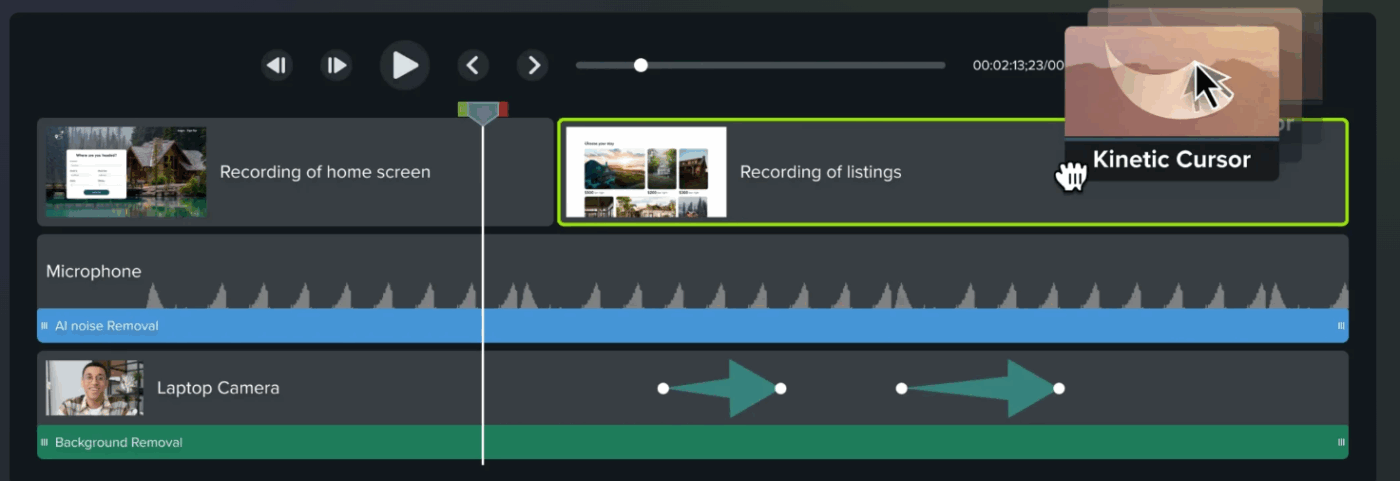
Wenn Ihnen der transkriptbasierte Editor von Descript zu eingeschränkt ist und Sie mehr visuelle Kontrolle wünschen, ist Camtasia eine solide Alternative. Es verfügt über eine klassische Zeitleisten-Oberfläche, mit der Sie Bildschirmaufnahmen feinabstimmen, visuelle Elemente überlagern und präzise Anmerkungen hinzufügen können.
Was Camtasia auszeichnet, ist das integrierte E-Learning-Toolkit – Sie können Quizfragen einbetten, interaktive Hotspots hinzufügen, SCORM-Pakete exportieren und Callouts animieren, um die Aufmerksamkeit zu lenken. Es eignet sich auch gut als Schulungs- und Onboarding-Videosoftware für Ihr Unternehmen.
Die Drag-and-Drop-Umgebung und die vorgefertigten Vorlagen von Camtasia reduzieren die Produktionszeit erheblich. Es ist eine gute Wahl für Instructional Designer, Pädagogen und HR-Teams, die interne oder externe Schulungsinhalte erstellen.
KI-Fähigkeit: Camtasia verfügt zwar nicht über native generative KI-Tools, unterstützt jedoch KI-basierte Rauschunterdrückung und Sprachausgleich für die Audiobereinigung. Es lässt sich in KI-Skripte oder Untertitel-Tools von Drittanbietern integrieren.
Die besten Features von Camtasia
- Kombinieren Sie Bildschirm-, Webcam- und Audioaufnahmen mit vollständiger Kontrolle über die Ausgabe
- Nehmen Sie alles synchron auf, indem Sie den integrierten Bildschirm, das Mikrofon und die Kamera nutzen
- Beschleunigen Sie Projekte mit Vorlagen, Drag-and-Drop-Assets und Animationen
- Arbeiten Sie in der Web-App mit gemeinsamem Zugriff, Kommentaren und Bewertungen zusammen
- Optimieren Sie Audio mit Rauschunterdrückung, Lautstärkenormalisierung und isolierten Spuren – ganz ohne Toningenieure
- Erstellen Sie Quizze und interaktive Elemente für E-Learning-Erlebnisse
- Exportieren Sie SCORM-kompatible Pakete zur Verwendung in LMS-Plattformen wie Moodle oder Canvas
Einschränkungen von Camtasia
- Die Bearbeitung in Echtzeit und das Feedback des Teams sind im Vergleich zu Cloud-basierten Editoren weniger nahtlos
- Erfordert die Installation einer lokalen App, um loszulegen
Preise für Camtasia
Privatpersonen
- Camtasia Essentials: 179,88 $/Jahr
- Camtasia Create: 249 $/Jahr
- Camtasia Pro: 599 $/Jahr
Teams & Business
- Business: 198,00 $/Jahr
- Enterprise: Benutzerdefinierte Preise
Bildung
- Pädagogen: 162,36 $/Jahr
- Studierende: 41,08 $/Jahr
Bewertungen und Rezensionen zu Camtasia
- G2: 4,6/5 (über 1.500 Bewertungen)
- Capterra: 4,5/5 (über 440 Bewertungen)
Was sagen Benutzer aus der Praxis über Camtasia?
Eine G2-Rezension lautet:
Die Bedienung ist intuitiver als bei anderer Videobearbeitungssoftware. Ich kann ganz einfach fortgeschrittene Techniken nutzen, um meine Videos mit nur wenigen Klicks wirklich zu perfektionieren. Ich habe kürzlich eine Videoserie produziert und konnte dies dank Camtasia in sehr kurzer Zeit erledigen
Die Bedienung ist intuitiver als bei anderer Videobearbeitungssoftware. Ich kann ganz einfach fortgeschrittene Techniken nutzen, um meine Videos mit nur wenigen Klicks wirklich zu perfektionieren. Ich habe kürzlich eine Videoserie produziert und konnte dies dank Camtasia in sehr kurzer Zeit erledigen
👀 Wussten Sie schon? Junge Zuschauer sehen fast viermal häufiger Fernsehsendungen mit Untertiteln als ältere Zuschauer, obwohl sie seltener Probleme mit dem Gehör haben.
7. Riverside. fm (Am besten geeignet für die Bearbeitung von hochauflösenden Videos und Podcasts)
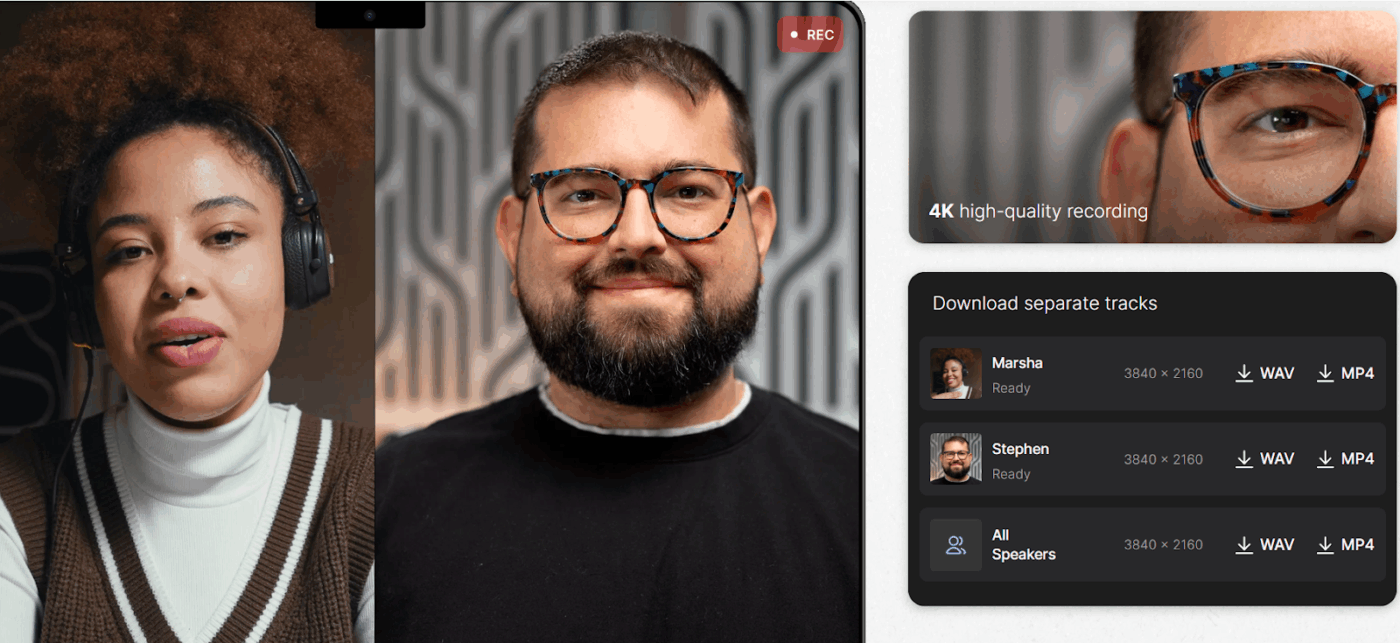
Riverside.fm übertrifft Descript in Bezug auf Videoqualität und Zuverlässigkeit bei der Aufnahme. Es nimmt die Teilnehmer lokal in 4K und unkomprimiertem WAV auf und liefert Ergebnisse in Studioqualität. Selbst eine instabile Internetverbindung hat keinen Einfluss auf das Endergebnis.
Die Dateien werden in Echtzeit in die Cloud hochgeladen, wodurch das Risiko von Datenverlusten minimiert wird. Damit eignet sich das Tool ideal für die Bearbeitung von Podcasts, Remote-Interviews und Videoanrufen, die saubere, hochauflösende Quelldateien erfordern.
Während Descript sich durch die Bearbeitung von Texten auszeichnet, ist Riverside. fm für Ersteller konzipiert, die Wert auf Aufnahmen in Broadcast-Qualität mit einfacher Podcast-Bearbeitung legen. Sie können Transkripte erstellen, Audioaufnahmen bereinigen und mit Magic Clips sowohl kurze als auch lange Inhalte erstellen.
Riverside. fm umfasst auch einen Produzentenmodus und Echtzeit-Überwachung für Gäste, was es zu einem Favoriten unter Remote-Podcast-Teams und Branded-Content-Studios macht. Es wurde entwickelt, um ein Studioerlebnis zu simulieren – selbst wenn Ihr Team remote arbeitet.
KI-Fähigkeit: Riverside verwendet KI, um automatisch Magic Clips aus Aufnahmen zu generieren, Audio mit Hintergrundgeräuschen zu bereinigen und Sprache mit Sprechererkennung in Text zu transkribieren.
Die besten Features von Riverside.fm
- Nehmen Sie lokal in 4K-Video und unkomprimiertem Audio für Ergebnisse in Studioqualität auf
- Laden Sie Aufnahmen in Echtzeit in die Cloud hoch, um Datenverluste während der Sitzungen zu vermeiden
- Nehmen Sie separate Audio- und Videospuren für jeden Teilnehmer auf, um die Bearbeitung zu vereinfachen
- Verwenden Sie Magic Clips, um automatisch kurze, teilbare Highlights aus längeren Aufnahmen zu erstellen
- Transkribieren Sie Aufnahmen sofort mit der integrierten KI-Transkription
- Laden Sie Gäste in Echtzeit ein und verwalten Sie sie mit Produzenten-Tools und Fernbedienungen
- Verwenden Sie den progressiven Upload, um Ihre Dateien bei Verbindungsabbrüchen während des Anrufs zu schützen
Einschränkungen von Riverside.fm
- Keine zeitleistenbasierte Mehrspurbearbeitung, was komplexe Audio- und Videoanordnungen erschwert
- Es können Probleme bei der Synchronisierung auftreten, wenn lokale Tracks nicht korrekt hochgeladen werden
Preise für Riverside.fm
- Free
- Pro: 29 $/Monat
- Live: 39 $/Monat
- Business: Benutzerdefinierte Preise
Bewertungen und Rezensionen zu Riverside.fm
- G2: 4,8/5 (über 1.100 Bewertungen)
- Capterra: Nicht genügend Bewertungen
Was sagen Benutzer aus der Praxis über Riverside.fm?
Eine G2-Bewertung lautet:
Die Funktionen von Riverside haben unserem Podcast so viele neue Möglichkeiten eröffnet, unsere Marke mit eleganten Videoinhalten aufzuwerten. Ich bin immer wieder erstaunt, wie viel Zeit die KI-Features von Riverside unserem Team sparen, angefangen bei der „magischen“ Audiobearbeitung über die einfache Erstellung von Videoclips bis hin zur ständigen Veröffentlichung neuer Features, die die Workflows unseres Teams effizienter machen.
Die Funktionen von Riverside haben unserem Podcast so viele neue Möglichkeiten eröffnet, unsere Marke mit eleganten Videoinhalten aufzuwerten. Ich bin immer wieder erstaunt, wie viel Zeit die KI-Features von Riverside unserem Team sparen, angefangen bei der „magischen“ Audiobearbeitung über die einfache Erstellung von Videoclips bis hin zur ständigen Veröffentlichung neuer Features, die die Workflows unseres Teams effizienter machen.
8. Trint (Am besten geeignet für die Erstellung und Bearbeitung mehrsprachiger Transkriptionen)
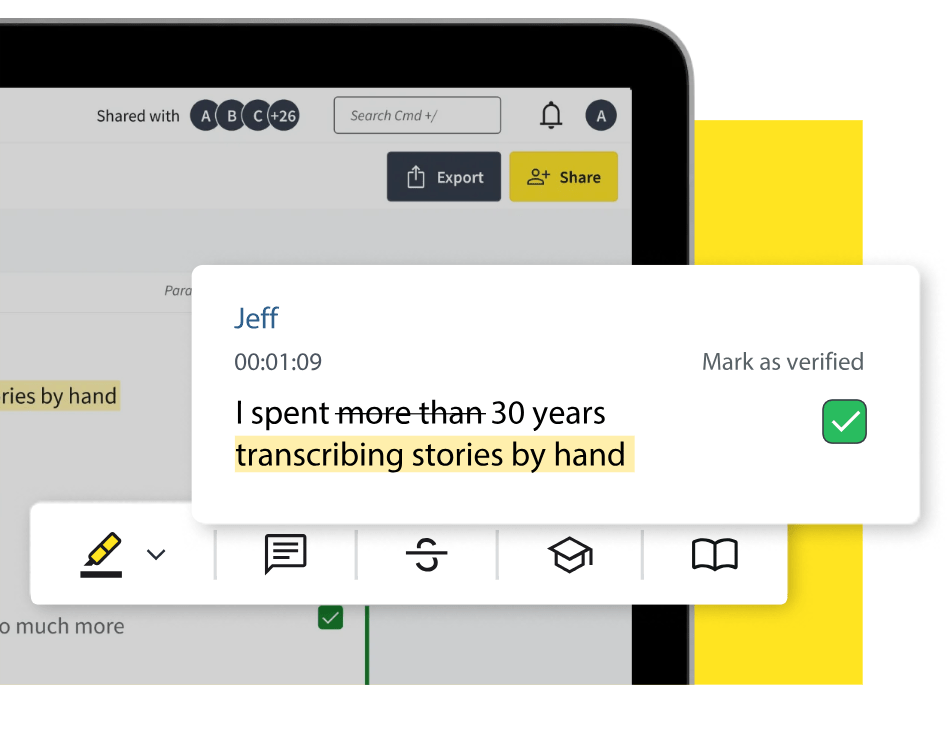
Trint bietet eine schnellere, genauere Transkription und einen besseren mehrsprachigen Support als Descript. Die Transkription ist in über 40 Sprachen verfügbar, die Übersetzung in mehr als 50 Sprachen, wodurch sich das Tool besonders für globale Teams und Journalisten eignet.
Es enthält außerdem integrierte Funktionen für die Zusammenarbeit, mit denen Sie Transkripte gemeinsam mit Teamkollegen bearbeiten, Sprecher mit Tags versehen, Zitate hervorheben und Zusammenfassungen erstellen können. Wenn Sie durchsuchbare, gemeinsam nutzbare Transkripte mit minimalem Bearbeitungsaufwand benötigen, ist Trint eine fokussierte und effiziente Alternative zu Descript.
Der webbasierte Editor von Trint verbindet Audio mit Text, sodass jedes Wort mit seinem Zeitstempel verknüpft ist. Sie können Transkripte auch in Storyboards, Skripte oder Untertiteldateien konvertieren, was für Teams nützlich ist, die Interviews in Artikel oder Videos umwandeln möchten.
KI-Fähigkeit: Trint nutzt KI für Echtzeit-Transkription, mehrsprachige Übersetzung und automatisierte Zusammenfassung und hilft Benutzern so, schnell von Rohaufnahmen zu fertigen Assets zu gelangen.
Die besten Features von Trint
- Verbessern Sie die Genauigkeit, indem Sie benutzerdefiniertes Vokabular für Markennamen oder branchenspezifische Begriffe hinzufügen
- Klicken Sie auf ein beliebiges Wort im Transkript, um zu genau dieser Stelle im Audio- oder Video zu springen
- Hinterlassen Sie Kommentare und Notizen mit Zeitstempel, um Überprüfungen und Freigaben zu optimieren
- Ordnen Sie Transkriptsegmente neu an, um Skripte, Artikel oder Voiceovers zu erstellen
- Exportieren Sie Transkripte in verschiedenen Formaten oder veröffentlichen Sie sie als interaktive, durchsuchbare Webseiten
- Erstellen Sie automatisch Story-Entwürfe oder Social-Media-Bildunterschriften direkt aus Transkripten
- Übersetzen Sie Interviews in über 50 Sprachen, um ein internationales Publikum zu erreichen
Einschränkungen von Trint
- Es fehlen vollständige professionelle Videobearbeitungsfunktionen, sodass Sie ein separates Tool benötigen, um Bild- oder Audiospuren anzupassen
- Enthält keine erweiterten Audio-Tools wie Rauschunterdrückung oder Bereinigung von Füllwörtern
Preise für Trint
- Kostenlose Testversion verfügbar
- Starter: 80 $/Monat pro Platz
- Erweitert: 100 $/Monat pro Platz
- Enterprise: Benutzerdefinierte Preise
Bewertungen und Rezensionen zu Trint
- G2: 4,4/5 (über 60 Bewertungen)
- Capterra: Nicht genügend Bewertungen
Was sagen Benutzer aus der Praxis über Trint?
Eine G2-Bewertung lautet:
Der Transkriptionsprozess ist sehr robust. Der Kundensupport ist fantastisch, und ich verwende Trint bei jedem Projekt, das ein Kundeninterview beinhaltet. Das Markieren von Videos für die Produktion könnte nicht einfacher sein!
Der Transkriptionsprozess ist sehr robust. Der Kundensupport ist fantastisch, und ich verwende Trint bei jedem Projekt, das ein Kundeninterview beinhaltet. Das Markieren von Videos für die Produktion könnte nicht einfacher sein!
9. DaVinci Resolve (am besten für VFX und die Bearbeitung animierter Videos geeignet)
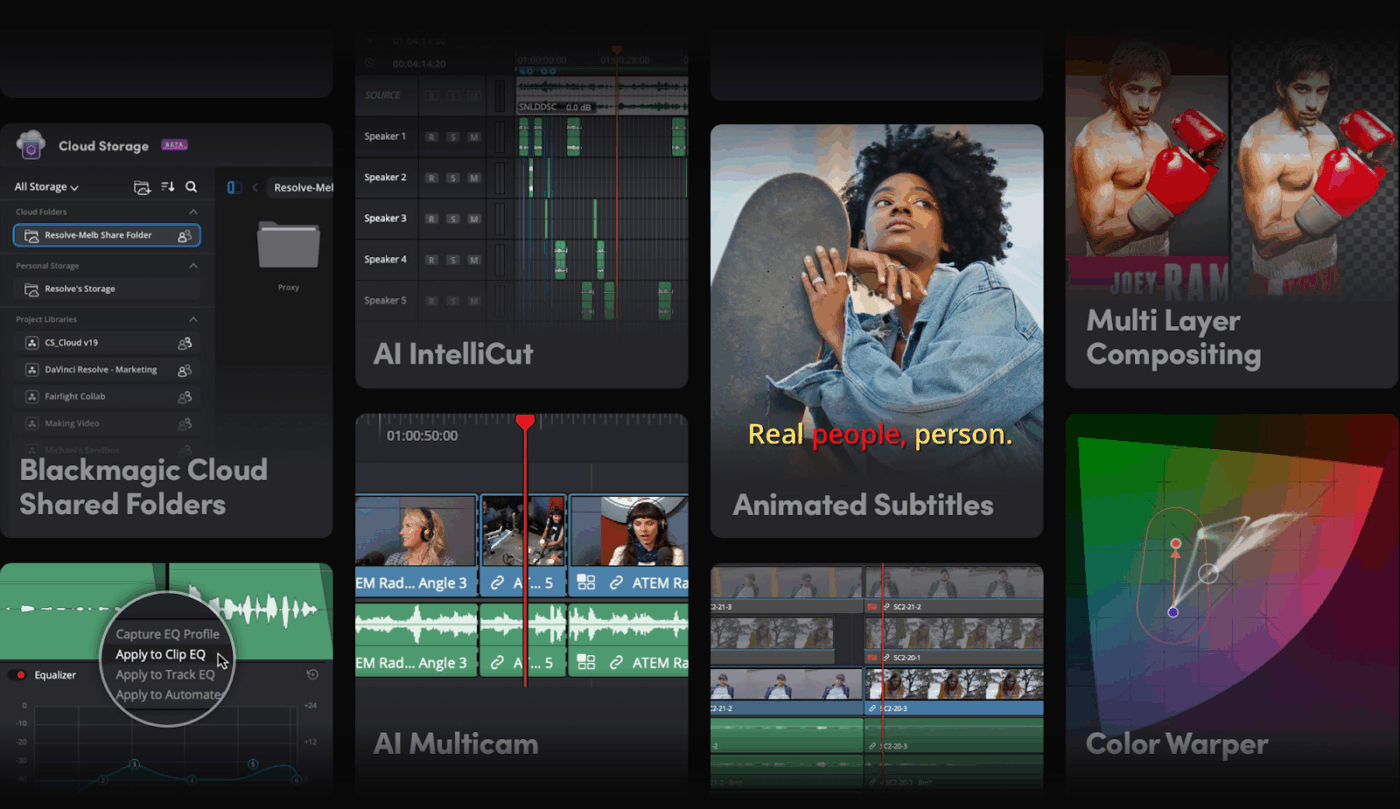
Wenn Sie Animationsfilme, VFX-lastige Projekte oder etwas Komplexeres als ein Talking-Head-Video erstellen, wird Descript wahrscheinlich nicht ausreichen. Es wurde für schnelle Bearbeitungen und Podcasts entwickelt – nicht für tiefgreifendes visuelles Storytelling oder präzise, vielschichtige Steuerung.
DaVinci Resolve hingegen ist ein professionelles Bearbeitungsprogramm, das von professionellen Editoren und Studios verwendet wird, um Videobearbeitung, Farbkorrektur, Motion Graphics und Audiomischung in einer leistungsstarken Plattform zu kombinieren. Im Gegensatz zum transkriptbasierten Ansatz von Descript
Resolve bietet Ihnen kreative Kontrolle bis auf die Ebene einzelner Frames. Mit den fortschrittlichen Kompositionstools können Sie sogar Markenbilder direkt in der Zeitleiste entwerfen.
Resolve unterstützt Workflows für mehrere Benutzer und Postproduktions-Pipelines in Studioqualität und eignet sich daher ideal für Teams, die an Produktionen auf Kino-, Werbe- oder Dokumentarfilmniveau arbeiten.
KI-Fähigkeit: DaVinci Resolve nutzt KI für intelligentes Maskieren, Gesichtserkennung, Sprachisolierung, automatische Szenenschnitte und Hintergrundgeräuschreduzierung – für mehr kreative Präzision in großem Maßstab.
Die besten Features von DaVinci Resolve
- Bearbeiten Sie Videos mit einer detaillierten, zeitleistenbasierten Oberfläche für vollständige Kontrolle
- Bearbeiten Sie die Farben Ihres Filmmaterials mit branchenführenden Tools für HDR-, RAW- und Log-Formate
- Fügen Sie VFX und Motion Graphics mit den integrierten Fusion-Tools für visuelle Effekte hinzu
- Mischen und mastern Sie Audio mit Fairlight, einer professionellen Audio-Postproduktionssuite
- Verwalten Sie Projekte mit mehreren Benutzern mithilfe von Workflows für die Zusammenarbeit in Echtzeit
- Verwenden Sie Gesichtsnachverfolgung und intelligente Filter, um Motive zu verbessern oder stilvolle Effekte zu erzielen
- Greifen Sie auf ein umfangreiches Plugin-Ökosystem für Motion Graphics, LUTs und 3D-Kompositionen zu
Einschränkungen von DaVinci Resolve
- Hat eine steile Lernkurve für diejenigen, die noch keine Erfahrung mit professionellen Bearbeitungstools haben
- Erfordert ein leistungsstarkes System, da es auf älteren Rechnern zu Verzögerungen oder Abstürzen kommen kann
Preise für DaVinci Resolve
Bewertungen und Rezensionen zu DaVinci Resolve
- G2: 4,7/5 (über 200 Bewertungen)
- Capterra: 4,8/5 (über 250 Bewertungen)
Was sagen Benutzer aus der Praxis über DaVinci Resolve?
Eine G2-Bewertung lautet:
Davinci Resolve bietet zahlreiche Features, ohne dabei mit einer überladenen Benutzeroberfläche zu überfordern. Ich konnte das Programm sofort verwenden und habe seitdem immer mehr Funktionen entdeckt. Ich nutze es häufig zum Bearbeiten von Videos oder sogar für komplexere Videobearbeitungsprozesse. Es unterstützt viele Video- und Audioformate, und ich finde es toll, dass ich benutzerdefinierte Elemente anderer Benutzer in meine Videos integrieren kann. Der Community-Support ist sehr hilfreich, um alle Funktionen der Anwendung kennenzulernen.
Davinci Resolve bietet zahlreiche Features, ohne dabei mit einer überladenen Benutzeroberfläche zu überfordern. Ich konnte das Programm sofort verwenden und habe seitdem immer mehr Funktionen entdeckt. Ich nutze es häufig zum Bearbeiten von Videos oder sogar für komplexere Videobearbeitungsprozesse. Es unterstützt viele Video- und Audioformate, und ich finde es toll, dass ich benutzerdefinierte Elemente anderer Benutzer in meine Videos integrieren kann. Der Community-Support ist sehr hilfreich, um alle Funktionen der Anwendung kennenzulernen.
🧠 Fun Fact: James Camerons Film „The Abyss“ führte vollständig computergenerierte Wassereffekte ein. ILM verbrachte sechs Monate damit, eine digitale Wasser-Kreatur zu erschaffen, und sprengte damit die damaligen Grenzen des Realismus!
10. Reduct (Am besten für die Bearbeitung von Interview-Videos geeignet)
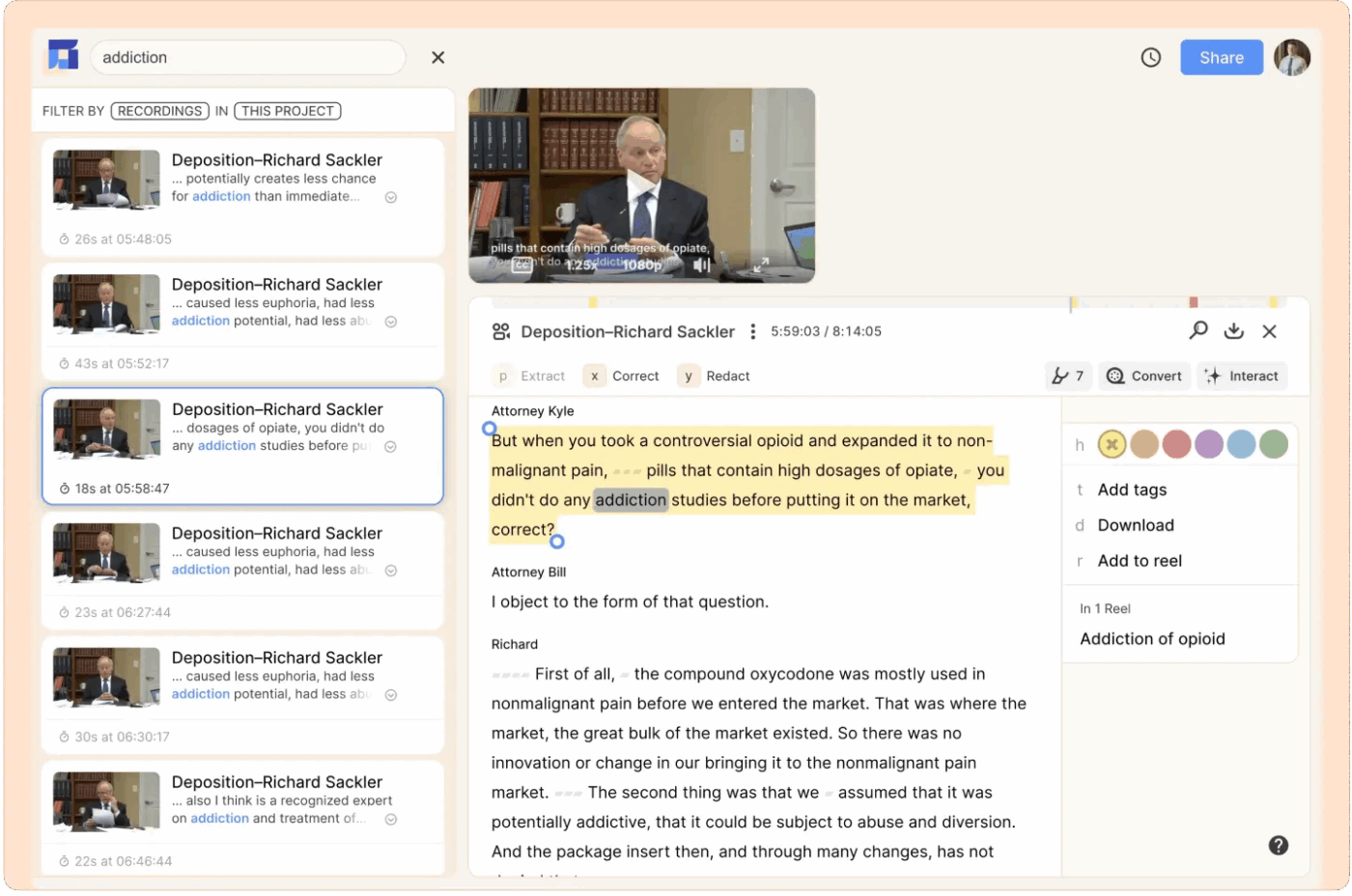
Reduct erweitert die transkriptbasierte Bearbeitung über das Angebot von Descript hinaus für Ersteller und Teams, die mit Interviews, Benutzerforschung oder Langformaufnahmen arbeiten.
Es kombiniert hochpräzise Transkription, einen leistungsstarken textbasierten Video-Editor und Tools für die Zusammenarbeit in einer einzigen, webbasierten Plattform. Anstatt durch Zeitleisten zu scrollen, bearbeiten Sie Videos wie Text, markieren oder löschen Wörter, und das Tool schneidet das Filmmaterial entsprechend zu.
Reduct ist besonders wertvoll für UX-Forscher, Dokumentarfilmer oder Pädagogen, die mit umfangreichen Interviews arbeiten. Durch die Möglichkeit, Aufzeichnungen zu durchsuchen und durch Ziehen von Transkriptzeilen Reels zusammenzustellen, werden stundenlange Inhalte in leicht verdauliche Clips verwandelt.
KI-Fähigkeit: Reduct nutzt KI, um zu transkribieren, Füllwörter zu erkennen, mithilfe von Fuzzy-Logik kontextbezogen zu suchen und Bearbeitungen der Transkription automatisch mit dem Video zu synchronisieren.
Die besten Features reduzieren
- Transkribieren Sie Aufnahmen sofort mit KI oder upgraden Sie auf menschliche Transkription für höhere Genauigkeit
- Durchsuchen Sie stundenlanges Filmmaterial mit der unscharfen Suche, um Schlüsselbegriffe schnell zu finden
- Bearbeiten Sie Videos, indem Sie Text im Transkript markieren oder durchstreichen, um Segmente zu kürzen oder zu entfernen
- Markieren und heben Sie Momente in Echtzeit hervor, um Inhalte zu organisieren und zu analysieren
- Erstellen Sie storybasierte Reels, indem Sie Transkriptzeilen in eine Videosequenz ziehen
- Exportieren Sie Reels mit markenspezifischen Intros/Outros und erstellen Sie teilbare Video-Zusammenfassungen
- Suchen Sie in umfangreichen Forschungsbibliotheken nach Themen, Stichwörtern oder Stimmungen
Einschränkungen reduzieren
- Die visuelle Anpassung ist grundlegend, mit weniger Branding- oder Styling-Optionen für die Ausgabe
- Die Exportqualität hängt von der Originalauflösung ab, es sind keine integrierten Tools zur Verbesserung verfügbar
Reduzierte Preise
- Persönlich: 15 $/Monat pro Editor
- Professional: 50 $/Monat pro Editor
- Enterprise: Benutzerdefinierte Preise
Bewertungen und Rezensionen reduzieren
- G2: Nicht genügend Bewertungen
- Capterra: Nicht genügend Bewertungen
Was sagen Benutzer aus der Praxis über Reduct?
Ein G2-Rezensent schreibt:
Der beeindruckendste Aspekt von Reduct ist zweifellos die Kapazität, Videoinhalte wie Text zu durchsuchen. Kein stundenlanges Durchsuchen von Filmen mehr! Ich kann einfach Stichwörter oder Ausdrücke eingeben und Reduct springt sofort zu den entsprechenden Stellen in der Aufnahme.
Der beeindruckendste Aspekt von Reduct ist zweifellos die Kapazität, Videoinhalte wie Text zu durchsuchen. Kein stundenlanges Durchsuchen von Filmen mehr! Ich kann einfach Stichwörter oder Ausdrücke eingeben und Reduct springt sofort zu den entsprechenden Stellen in der Aufnahme.
11. Rev (Am besten geeignet für hochtechnische Transkriptionen von Meetings)
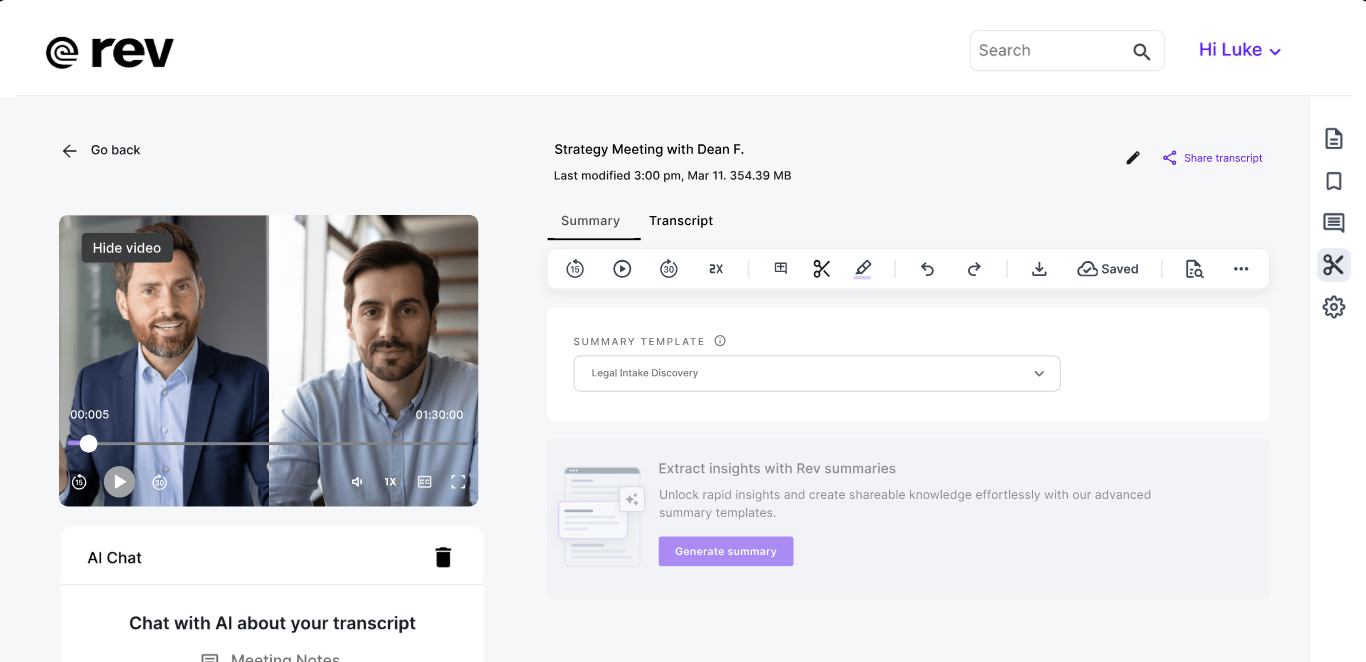
Im Gegensatz zu Descript, das auf KI-Tools setzt, legt Rev. com Wert auf manuell bearbeitete Transkripte und Untertitel für hohe Genauigkeit – ideal für juristische Teams, Forscher und Medienprofis. Es bietet außerdem automatisierte Optionen für eine schnellere und kostengünstigere Bearbeitung.
Sie können Untertitel in mehreren Sprachen, eingebrannten Untertiteln und Live-Untertiteln für Zoom in einer beliebigen Reihenfolge anordnen. Rev ist eine zuverlässige Alternative für Teams, die Interviews, Gerichtsprotokolle oder globale Schulungsmaterialien produzieren, bei denen Präzision wichtiger ist als kreative Flexibilität.
Die Benutzeroberfläche von Rev ist einfach und bietet die Bearbeitung und Reihenfolge von Transkripten an einem Ort. Es unterstützt auch die Integration mit Zoom-, Dropbox- und YouTube-Tools, um die Bereitstellung zu optimieren.
KI-Fähigkeit: Die automatisierte Transkriptions-Engine von Rev nutzt Spracherkennung, um Audio schnell in Text umzuwandeln, während menschliche Editoren für die abschließende Überprüfung und die Einhaltung von Compliance-Anforderungen sorgen.
Die besten Features
- Übersetzen und untertiteln Sie Videos in mehrere Sprachen für eine globale Reichweite
- Brennen Sie Untertitel direkt in Videos ein, um sie ganz einfach auf sozialen Plattformen freizugeben
- Greifen Sie auf Live-Untertitel für Zoom-Meetings, Webinare und virtuelle Ereignisse zu
- Integrieren Sie Tools wie Zoom, YouTube und Dropbox für nahtlose Workflows
- Bearbeiten Sie Transkripte online mit einer übersichtlichen, browserbasierten Oberfläche
- Hohe Sicherheit und Compliance, geeignet für den Einsatz in Unternehmen und für rechtliche Zwecke
- Wählen Sie je nach Bearbeitungszeit zwischen automatisierter und manueller Überprüfung
- Fordern Sie zeitgestempelte Sprecherbeschreibungen für Aufnahmen mit mehreren Teilnehmern an
Rev-Limits
- Es fehlen integrierte Features einer Projektmanagement-Software für die Videoproduktion
- Die automatische Transkription kann bei Hintergrundgeräuschen oder starken Akzenten weniger genau sein
Rev-Preise
- Basis: 14,99 $/Benutzer pro Monat
- Pro: 34,99 $/Benutzer pro Monat
- Enterprise: Benutzerdefinierte Preise
Bewertungen und Rezensionen
- G2: 4,7/5 (über 420 Bewertungen)
- Capterra: 4,7/5 (über 40 Bewertungen)
Was sagen Benutzer aus der Praxis über Rev?
Eine G2-Bewertung sagt:
Ich finde es toll, wie einfach es ist, mit der Rev-Aufnahme-App Gedanken in Echtzeit festzuhalten, besonders wenn ich Brainstorming für Schreibprojekte mache. Ob für meine Romanreihe, Kursinhalte oder religiöse Andachten – Rev hilft mir, flüchtige kreative Ideen festzuhalten, damit ich sie später in ausgefeilte Inhalte umwandeln kann. Die App ist intuitiv, der Ton ist klar und alles ist gut organisiert.
Ich finde es toll, wie einfach es ist, mit der Rev-Aufnahme-App Gedanken in Echtzeit festzuhalten, besonders wenn ich Brainstorming für Schreibprojekte mache. Ob für meine Romanreihe, Kursinhalte oder religiöse Andachten – Rev hilft mir, flüchtige kreative Ideen festzuhalten, damit ich sie später in ausgefeilte Inhalte umwandeln kann. Die App ist intuitiv, der Ton ist klar und alles ist gut organisiert.
Erstellen, bearbeiten und verwalten Sie leistungsstarke Workflows für Videoinhalte mit ClickUp
Descript eignet sich gut für schnelle Transkriptionen und grundlegende Bearbeitungen, aber seine Grenzen werden mit zunehmender Größe Ihrer Projekte deutlich. Tools wie Murf und Otter. ai bieten mehr Flexibilität für umfangreichere Voiceovers und Transkriptionen. DaVinci Resolve und Camtasia bieten Ihnen erweiterte Bearbeitungsfunktionen, während Riverside. fm und Trint Ihnen bei der Arbeit mit hochwertigen Quelldateien und mehrsprachigen Inhalten helfen.
Für eine umfassende Lösung wählen Sie ClickUp, um alles zusammenzuführen. Planen, schreiben, aufnehmen, überprüfen und verwalten Sie Feedback – alles an einem Ort. Melden Sie sich noch heute bei ClickUp an, um Ihren gesamten Videoproduktionsprozess zu optimieren – von der Planung bis zur Veröffentlichung.